在使用 Word 文档编辑表格内容时,常常会遇到需要调整行的顺序的情况。其实,Word 为我们提供了一种十分便捷的行移动方法,能让我们快速完成行的位置调整,下面就来详细介绍一下具体操作。
首先,打开相应的 Word 文档,并将鼠标指针定位到想要移动的那一行所在的表格内,然后通过鼠标拖动等方式准确选中这一行内容。
接着,使用快捷键【Shift + Alt + ↑】(向上箭头)或者【Shift + Alt + ↓】(向下箭头)。如果按【Shift + Alt + ↑】,选中的行就会向上移动;要是按【Shift + Alt + ↓】,则该行会向下移动,而且每按一次快捷键,行就会按照相应方向移动一个位置,这样就能快速地将该行调整到我们期望的位置了。
特别要注意的是,若一直使用这个快捷键将该行往表格末尾移动,当移动到表格最后一行再继续操作时,该行是可以直接脱离表格的,这个特点在某些排版需求下也是挺实用的呢。
操作动图演示:
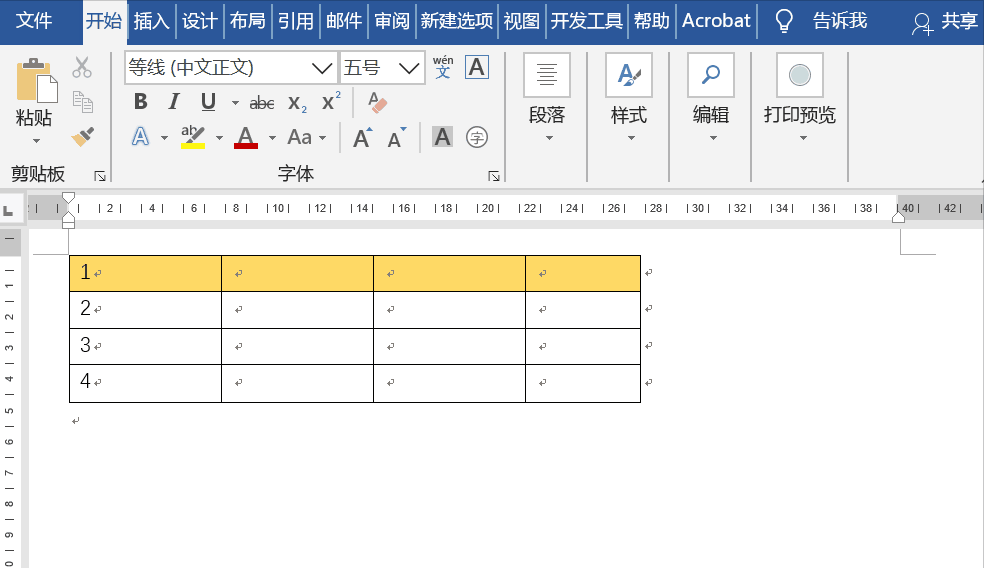
通过掌握这个快捷键操作,我们在Word文档中处理表格时,就能更加高效、灵活地对行进行移动和排版了,让文档的表格内容呈现出更合理的布局。希望这个小技巧能帮助大家在使用Word文档时更加得心应手。


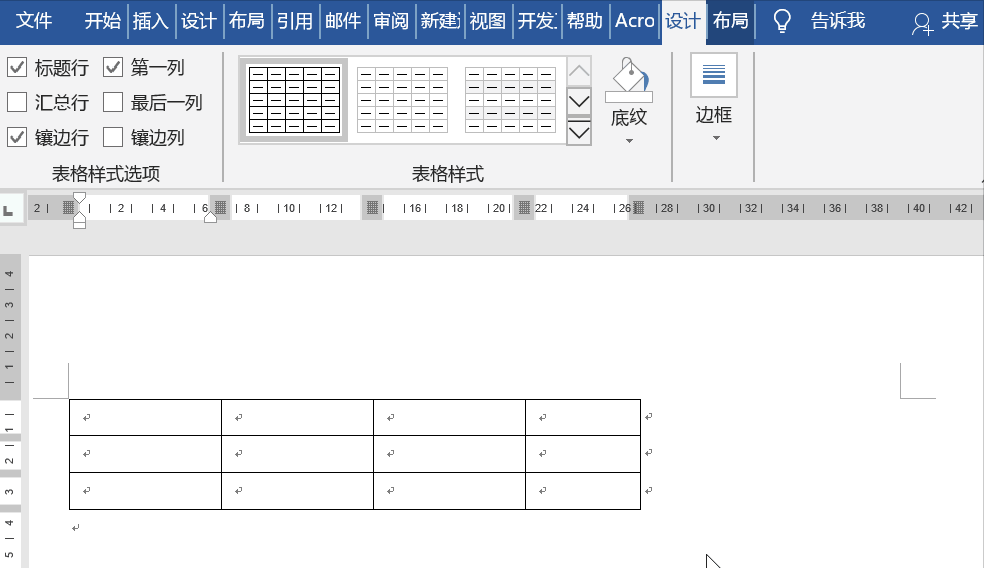
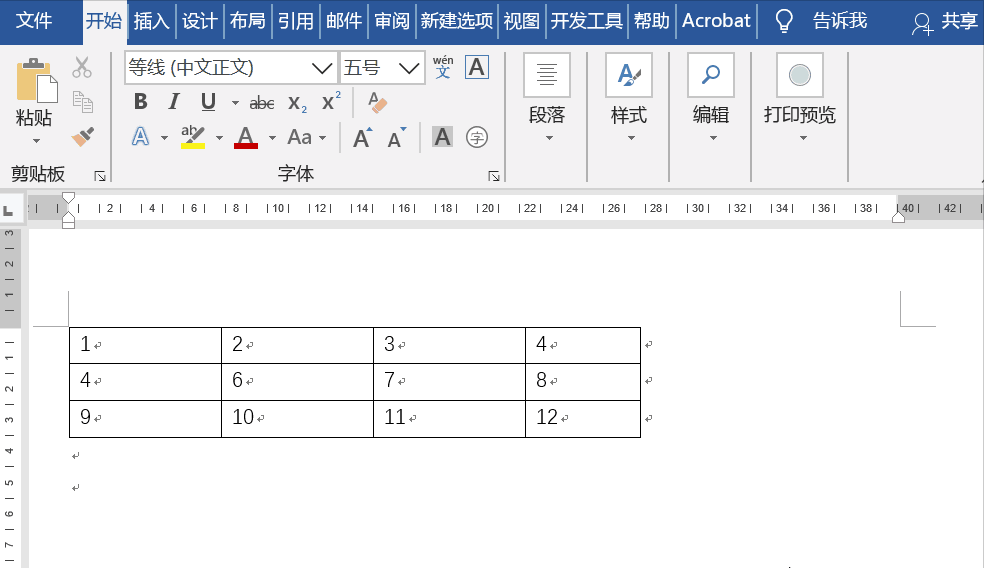

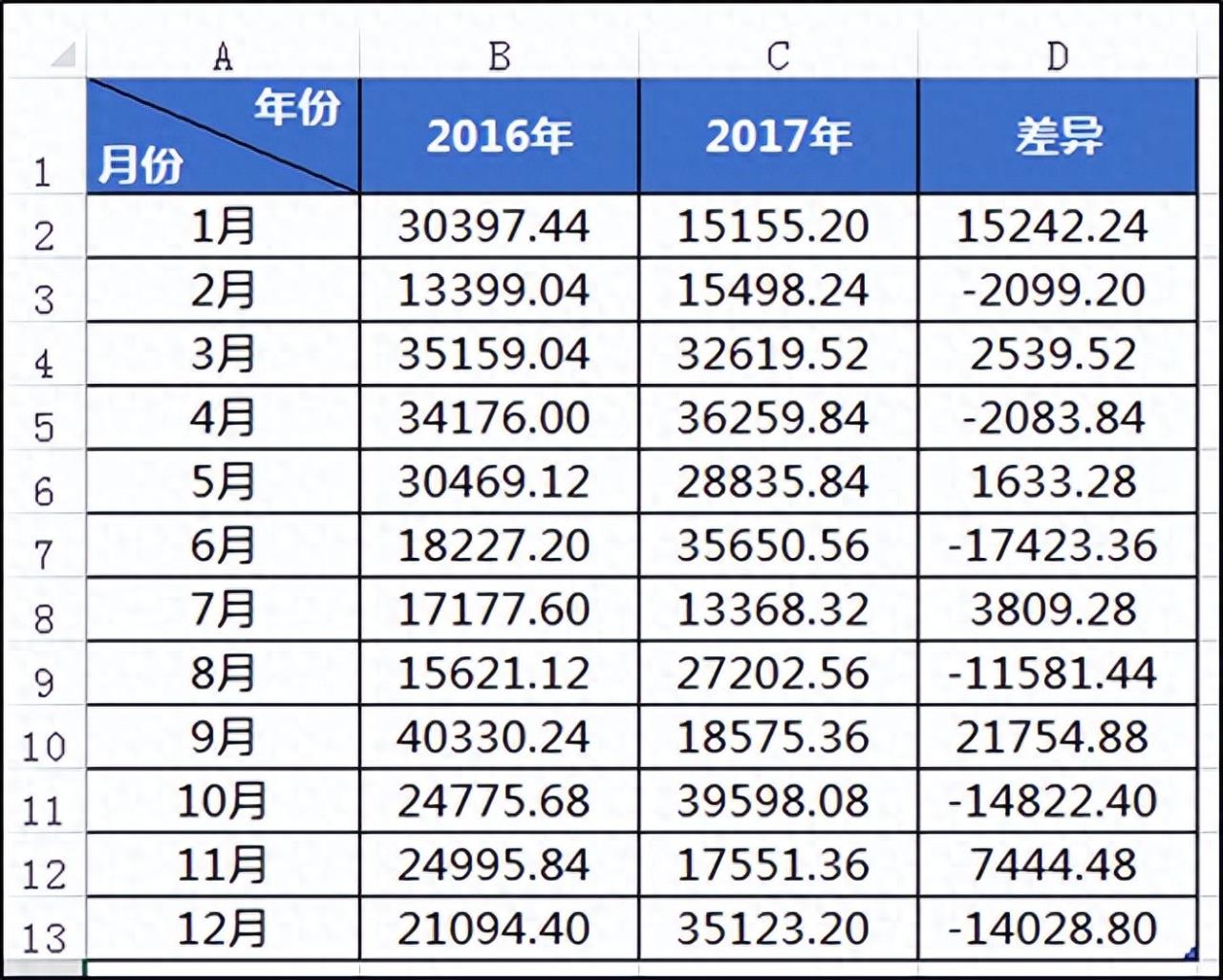
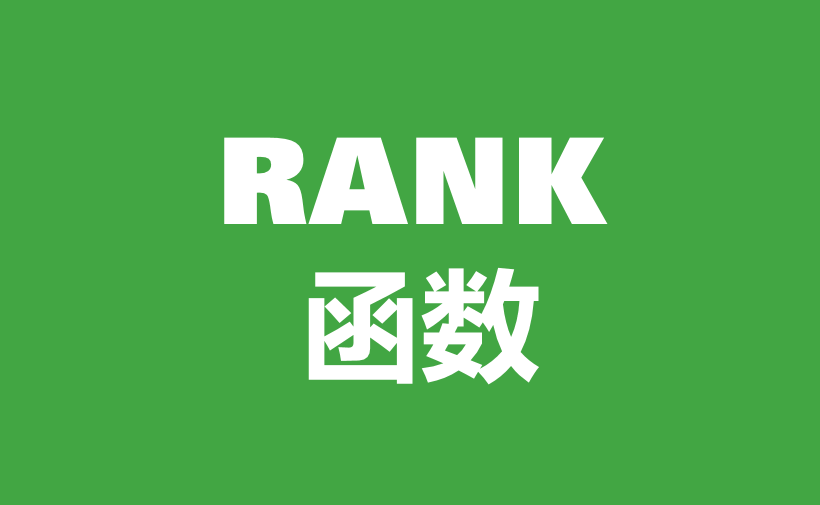
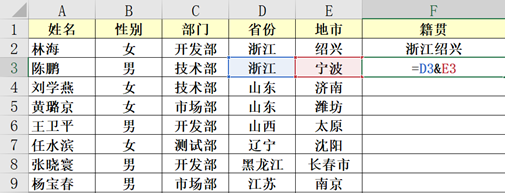
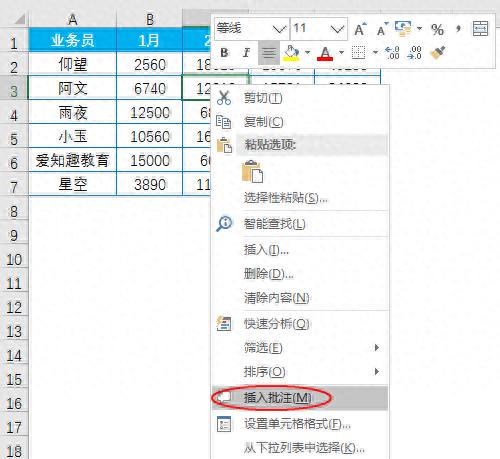
评论 (0)